Ondervragen
Probleem: hoe verwijder ik CleanMyMac?
Hallo, ik ben een Mac-gebruiker. Ik ben onlangs verrast door een onverwachte scan die op mijn computer is uitgevoerd door een programma met de naam CleanMyMac. Ik kan me niet herinneren dat ik het heb geïnstalleerd. Is het legitiem en moet ik het verwijderen of behouden? Bedankt voor het advies.
Opgelost antwoord
Het verwijderen van CleanMyMac kan belangrijk en moeilijk zijn. Mensen willen van het programma af wanneer ze zich realiseren dat de tool niet werkt zoals het hoort. Deze tool zou prestatieverbeterende functies moeten bieden, maar niet elke gebruiker is tevreden. Vooral als het problemen veroorzaakt voor gebruikers.
[1] U kunt het programma eenvoudig van uw Mac verwijderen, maar als u niet zeker weet waar het vandaan komt, moet u in plaats daarvan vertrouwen op beveiligingshulpmiddelen.CleanMyMac is mogelijk samen met andere applicaties geïnstalleerd en als je de instellingen voor Aanbevolen of Snelle installatie hebt gekozen, heb je het misschien gemist. Hoewel de praktijk behoorlijk misleidend is en vaak wordt gebruikt door mogelijk ongewenste programma-auteurs, zijn niet alle gebundelde apps nutteloos of zelfs kwaadaardig. Integendeel, CleanMyMac kan voor sommige gebruikers nuttig zijn.
Dit zijn de belangrijkste kenmerken van CleanMyMac:
- Lokaliseert cachebestanden en verwijdert ze;
- Detecteert en verwijdert adware, wormen, spyware, enz.;
- Helpt bij het verwijderen van browsergegevens en geschiedenis;
- Verwijdert onveilige wifi-netwerken uit de lijst, zodat u niet automatisch verbinding zou maken;
- Maakt het mogelijk om DNS door te spoelen, schijfrechten te herstellen, Spotlight-index opnieuw op te bouwen, enz.;
- Verwijder mogelijk ongewenste programma's en verwijder alle restjes.
Over het algemeen doet deze app sterk denken aan bloatware en hoax[2] applicaties die valse positieven laten zien voor gebruikers om de gelicentieerde versie te kopen.[3] Er zijn veel redenen waarom mensen CleanMyMac willen verwijderen. Een van de vele Mac-malwarevoorbeelden die vergelijkbaar zijn met deze malafide tool is: Geavanceerde Mac Cleaner – de beruchte PUP[4] die werd gebruikt in malwarecampagnes zoals OSX/Shlayer.

De app is echter ontwikkeld door MacPaw - een indiebedrijf met een goede reputatie. Daarom kan CleanMyMac worden vertrouwd, omdat het geen duistere praktijken uitvoert als het gaat om scans en de resultaten ervan.
Hoewel CleanMyMac een geweldig hulpmiddel kan zijn voor het opschonen van de computer en het verwijderen van ongewenste bestanden, is het niet perfect en voldoet het niet aan alle claims en beloften. Allereerst beschermt de app uw apparaat niet in realtime tegen malware, wat betekent dat het niet zal voorkomen dat schadelijke software het apparaat binnendringt.
Een andere functie die misschien een beetje controversieel is, is de functie voor het opschonen van bestanden. Hoewel CleanMyMac uitstekend werk levert om te voorkomen dat vitale systeembestanden worden verwijderd, moeten gebruikers goed opletten bij het omgaan met de functie, omdat het geen oplossing met één klik is. Het negeren van de kleine lettertjes kan ertoe leiden dat bestanden worden verwijderd die echt nodig waren.[5]
Ten slotte zullen de meeste gebruikers met SSD-aangedreven Mac-computers die ze nog niet zo lang geleden hebben gekocht, de app zelden nuttig vinden, omdat de nieuwste machines prima zouden moeten werken zonder tools van derden. Aan de andere kant kunnen degenen die verschillende ongewenste programma's hebben geïnstalleerd de functie voor het verwijderen van apps gebruiken.
Deze mogelijk ongewenste toepassing is niet erg handig, aangezien macOS een machine is die helemaal geen systeemoptimalisatieprogramma's nodig heeft. Daarom hangt het beantwoorden van de vraag of u CleanMyMac moet verwijderen af van uw ervaring met de Mac-computers (u kunt alle functies handmatig uitvoeren), evenals de macOS-machine die u bent gebruik makend van.
Als je hebt besloten dat de applicatie eigenlijk niet nuttig voor je is, kun je CleanMyMac verwijderen door de onderstaande gids te raadplegen.
Hoe CleanMyMac te verwijderen
Om deze bestanden te verwijderen, moet u een gelicentieerde versie van Mac-wasmachine X9 Mac-wasmachine X9 software verwijderen.
Hoewel de CleanMyMac-applicatie 30 dagen als proefversie beschikbaar is, moeten gebruikers de volledige prijs van de software betalen - $ 39,95 voor een enkele jaarlijkse licentie. Er zijn echter ook opties voor meerdere apparaten beschikbaar (het zou minder kosten om licenties voor 3 of 5 computers te kopen in plaats van ze afzonderlijk te kopen, dus het is een ideale optie voor grote gezinnen). Als je het programma zelf hebt geïnstalleerd, kun je het op de juiste manier verwijderen door de verwijderingsmethode te volgen die ontwikkelaars moeten bieden.
Aangezien de installatie van de PUA uit het niets kan plaatsvinden, kan het verwijderen van CleanMyMac extra hulp vereisen. Met betrekking tot de duistere installatiemethoden, kunt u de anti-malwaretool uitvoeren en deze of andere verdachte toepassingen verwijderen. Mac-apparaten hebben over het algemeen geen optimalisatieprogramma's of systeemprogramma's nodig, maar antivirusprogramma's zijn nodig voor de meer diepgaande reinigingsprocessen. Vertrouw op officiële sites, app-stores en ontwikkelaarssites.
Sluit CleanMyMac af via de Activity Monitor
Om deze bestanden te verwijderen, moet u een gelicentieerde versie van Mac-wasmachine X9 Mac-wasmachine X9 software verwijderen.
Hoewel deze stap misschien niet verplicht is, raden we je aan het te doen - alleen omdat het een gemakkelijke verwijdering van CleanMyMac zal garanderen. Om het proces af te sluiten, moet u naar de Activity Monitor gaan. Hier is hoe het te doen:
- Ga naar /Applications/Utilities/ map en dubbelklik op Activiteitenmonitor
- Klik vanaf daar op alle items die zijn verbonden met CleanMyMac en druk op Geforceerd beëindigen

Verplaats de installatie naar de Prullenbak om CleanMyMac te verwijderen
Om deze bestanden te verwijderen, moet u een gelicentieerde versie van Mac-wasmachine X9 Mac-wasmachine X9 software verwijderen.
Deze stap is eenvoudig en moet bekend zijn bij de meeste Mac-gebruikers. Sleep het CleanMyMac-pictogram van de lijst met applicaties rechtstreeks naar de Prullenbak:
- Ga naar de Sollicitatie map
- Zoek CleanMyMac-item
- Klik er met de rechtermuisknop op en selecteer Verplaatsen naar prullenbak of sleep het in plaats daarvan
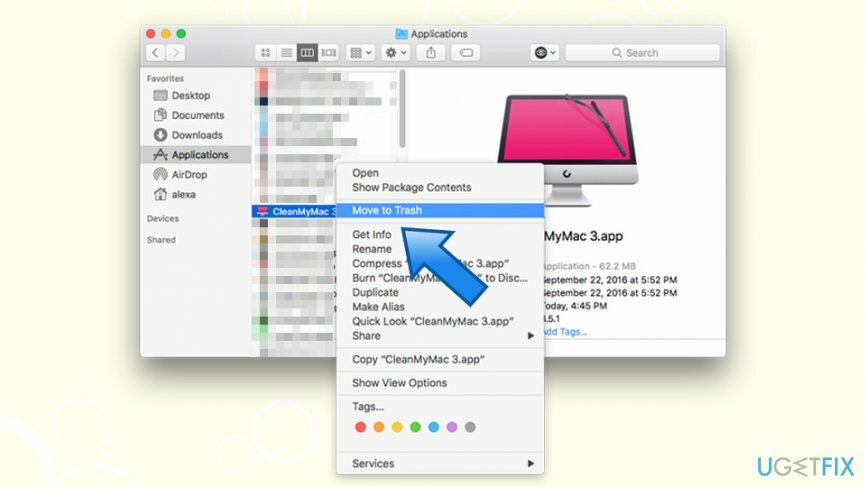
Controleer op extra locaties voor sporen van CleanMyMac
Om deze bestanden te verwijderen, moet u een gelicentieerde versie van Mac-wasmachine X9 Mac-wasmachine X9 software verwijderen.
Net als andere toepassingen kan CleanMyMac sporen achterlaten in verschillende delen van het systeem. Sommige van de .plist-bestanden worden bijvoorbeeld gebruikt om later automatische updates te starten, zodat de pup-ups op elk moment terug kunnen komen. Volg deze stappen om dit te voorkomen:
- Klik op Vinder en kies Gaan
- Selecteer Ga naar map…
- Typ in het nieuwe venster /Library/LaunchAgents en klik op Gaan
- Controleer op eventuele vermeldingen die verband houden met de CleanMyMac-toepassing en verplaats ze naar de prullenbak.
- Ga terug naar Ga naar map… en controleer de /Bibliotheek/Applicatie-ondersteuning, /Bibliotheek/LaunchDaemons, /Bibliotheek/Voorkeuren/, /Bibliotheek/Caches/ mappen voor CleanMyMac-sporen. Verwijder ze.

Verwijder programma's met slechts één klik
U kunt dit programma verwijderen met behulp van de stapsgewijze handleiding die u wordt aangeboden door ugetfix.com-experts. Om u tijd te besparen, hebben we ook tools geselecteerd waarmee u deze taak automatisch kunt uitvoeren. Als je haast hebt of als je denkt dat je niet genoeg ervaring hebt om het programma zelf te verwijderen, gebruik dan gerust deze oplossingen:
Bieden
doe het nu!
DownloadenverwijderingssoftwareGeluk
Garantie
Als het u niet is gelukt om het programma te verwijderen met, laat ons ondersteuningsteam dan weten wat uw problemen zijn. Zorg ervoor dat u zoveel mogelijk details verstrekt. Laat ons alstublieft alle details weten waarvan u denkt dat we die moeten weten over uw probleem.
Dit gepatenteerde reparatieproces maakt gebruik van een database van 25 miljoen componenten die elk beschadigd of ontbrekend bestand op de computer van de gebruiker kunnen vervangen.
Om een beschadigd systeem te repareren, moet u de gelicentieerde versie van het hulpprogramma voor het verwijderen van malware kopen.

Een VPN is cruciaal als het gaat om: gebruikersprivacy. Online trackers zoals cookies kunnen niet alleen gebruikt worden door social media platforms en andere websites maar ook door uw Internet Service Provider en de overheid. Ook als je de meest veilige instellingen toepast via je webbrowser, ben je toch te volgen via apps die verbonden zijn met internet. Bovendien zijn privacygerichte browsers zoals Tor is geen optimale keuze vanwege verminderde verbindingssnelheden. De beste oplossing voor uw ultieme privacy is: Privé internettoegang – anoniem en veilig online zijn.
Software voor gegevensherstel is een van de opties die u kunnen helpen herstel uw bestanden. Zodra u een bestand verwijdert, verdwijnt het niet in het niets - het blijft op uw systeem staan zolang er geen nieuwe gegevens op worden geschreven. Gegevensherstel Pro is herstelsoftware die zoekt naar werkkopieën van verwijderde bestanden op uw harde schijf. Door de tool te gebruiken, kunt u het verlies van waardevolle documenten, schoolwerk, persoonlijke foto's en andere cruciale bestanden voorkomen.